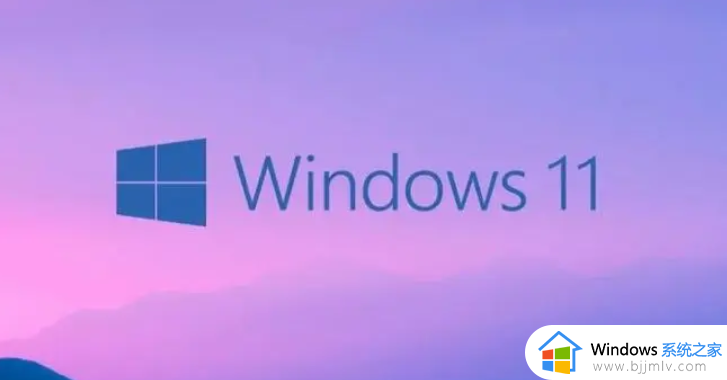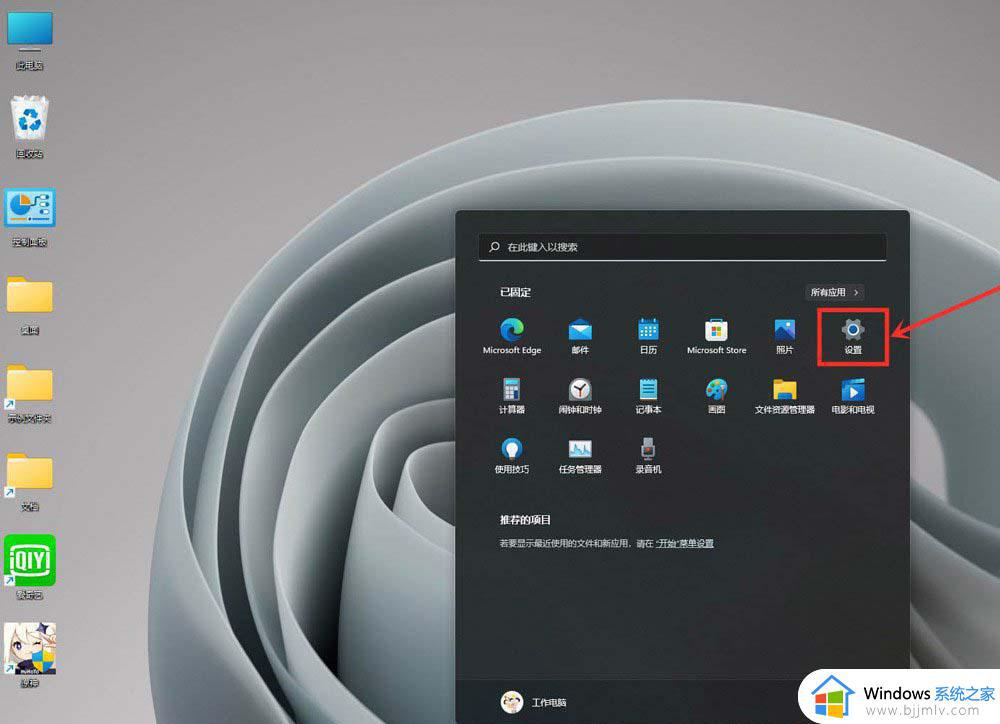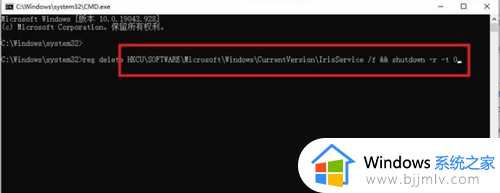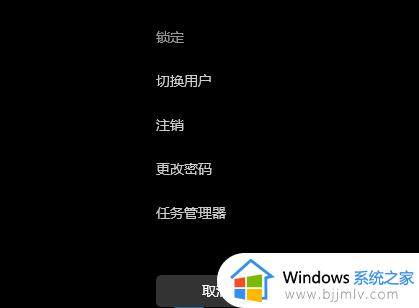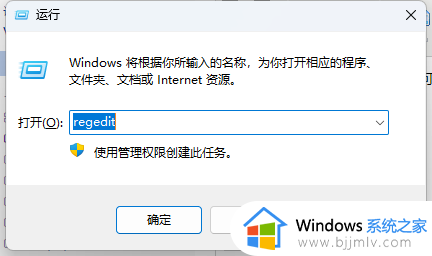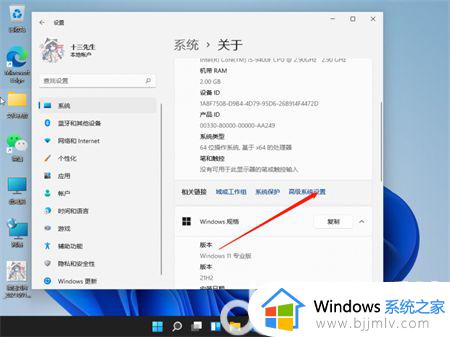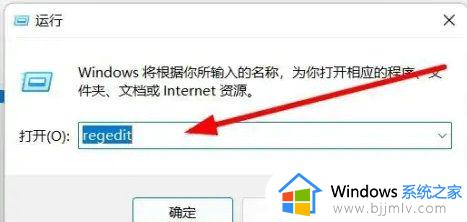windows11开机就死机怎么办 win11一开机就卡死如何解决
更新时间:2023-12-12 16:02:51作者:qiaoyun
有很多人在升级到window11系统之后,表示遇到了这样一个情况,就是开机就死机,这样根本无法正常使用,让用户们很是苦恼,该怎么办才好呢?可能是应用或者驱动有冲突引起的,可以进入安全模式来解决,本文这就给大家详细介绍一下win11一开机就卡死的详细解决方法。
方法如下:
1、首先需要先进入安全模式。
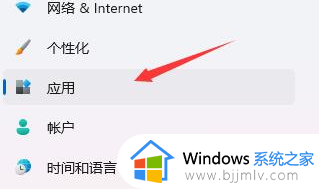
2、进入安全模式后进入设置,点击左侧的“应用”。
3、接着进入右侧的“应用和功能”。
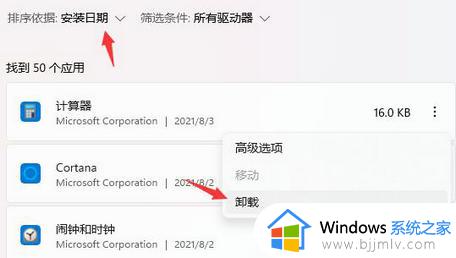
4、将排序更改为安装日期,依次卸载上一次使用时安装的应用。
5、卸载完了后回到设置,搜索并打开“设备管理器”。
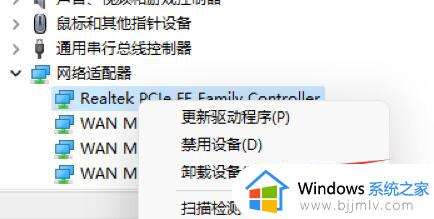
6、最后卸载上一次使用时安装的驱动程序即可。
以上给大家介绍的就是windows11开机就死机的详细解决方法,有遇到这样情况的用户们可以参考上面的方法步骤来进行解决,更多精彩内容欢迎继续关注本站!